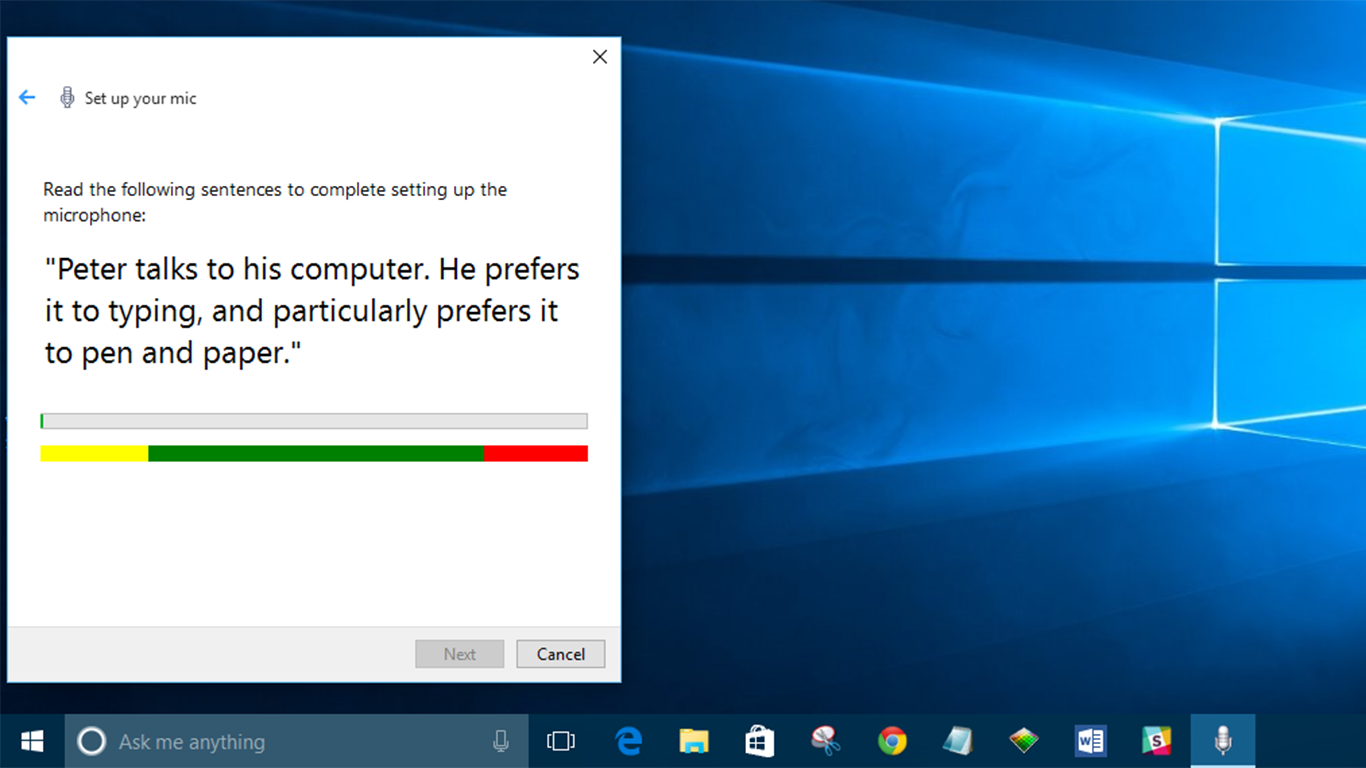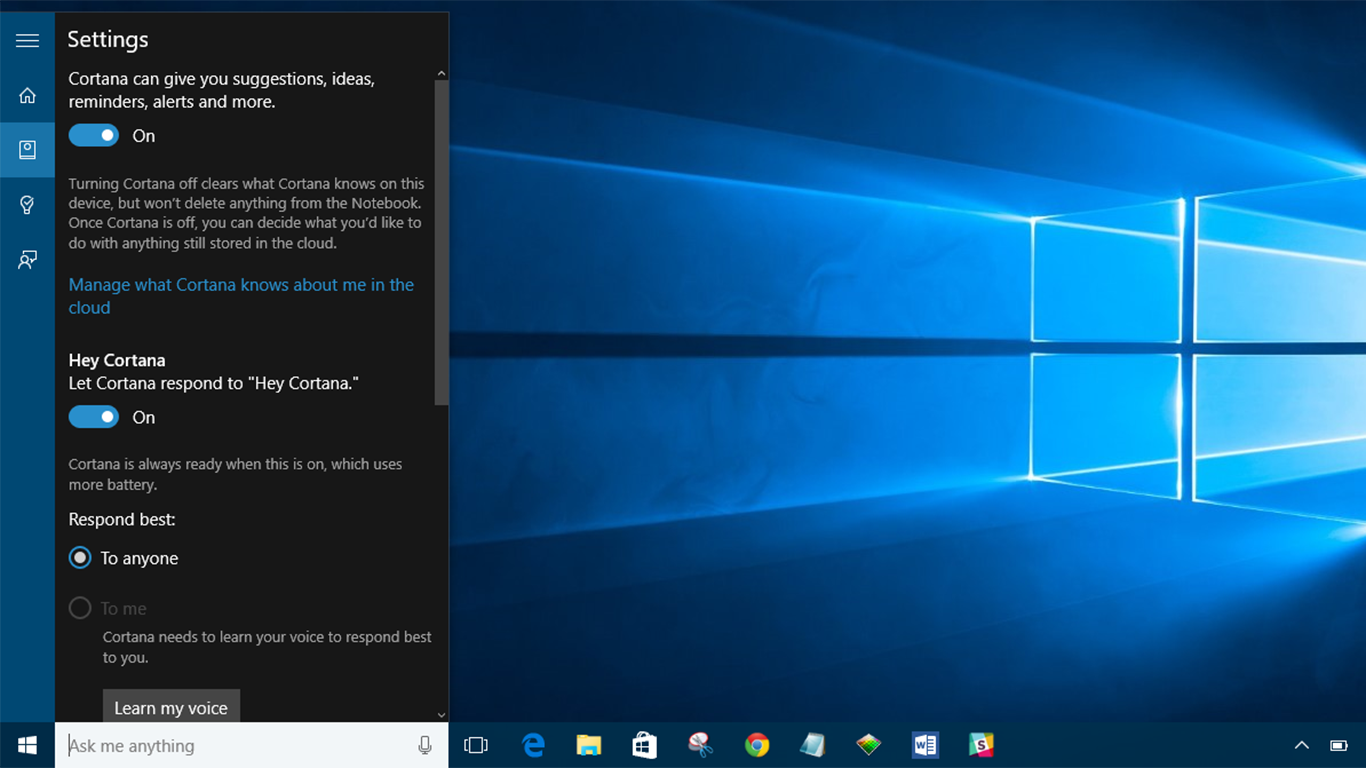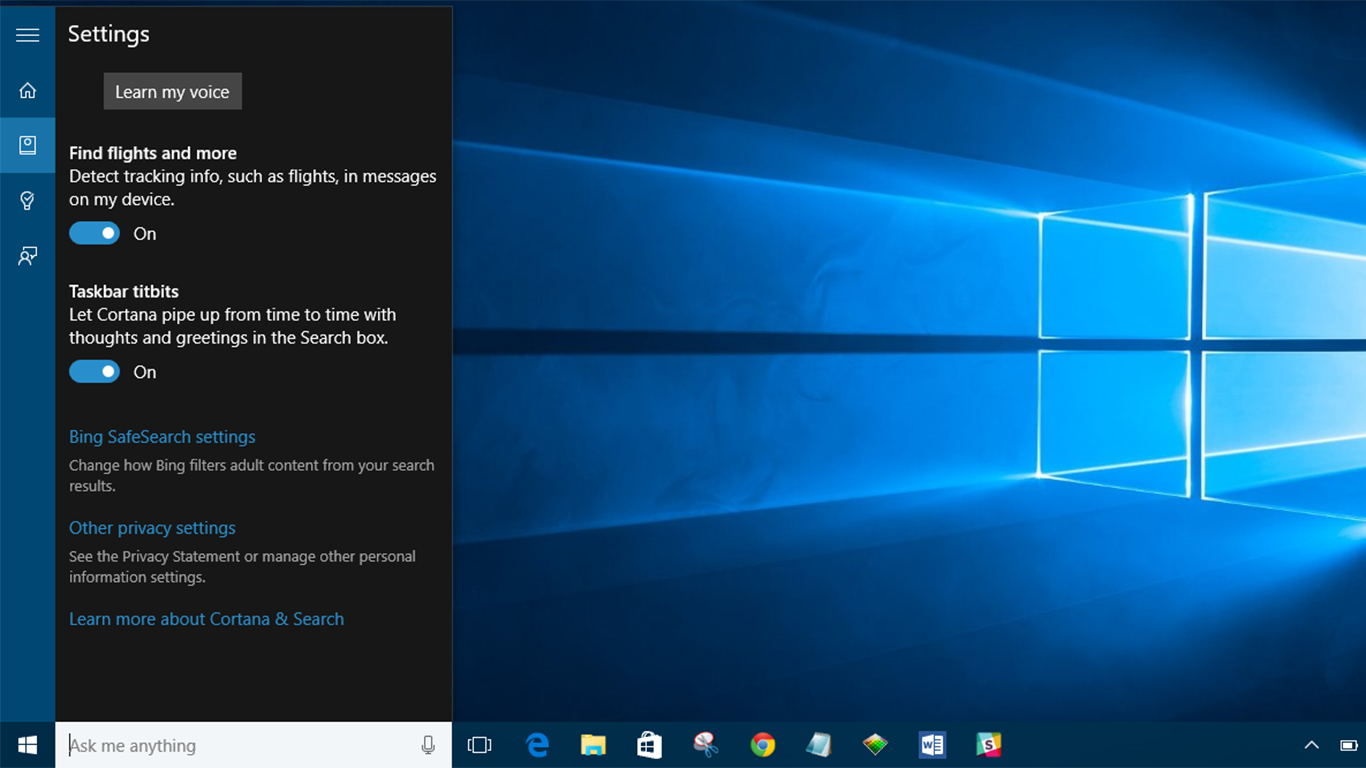Windows 10 yüklüyse, Microsoft'un ses kontrollü kişisel asistanının varlığını hiç şüphesiz fark edeceksiniz. Cortana, e-posta yazma, hatırlatıcı ayarlama, uygulama arama ve web aramaları yapma yeteneğine sahiptir. Microsoft'un internet alışkanlıklarınızı almasından memnun olduğunuz sürece, çok kullanışlı bir araç olabilir. İngiltere'de Windows 10'da Cortana'yı nasıl kuracağınız ve kullanacağınız aşağıda açıklanmıştır.
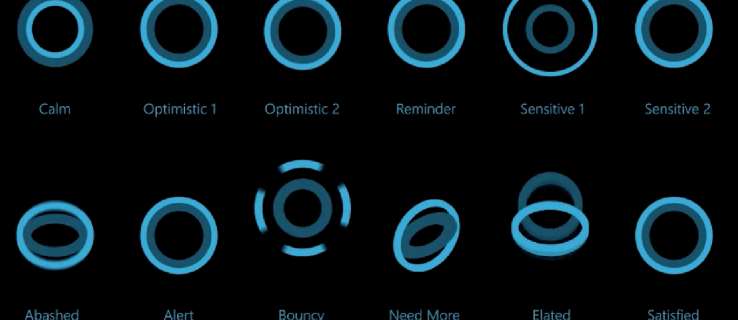 İlgili bölüme bakın Windows 10'da Ekran Ölçeklendirmeyi Yapılandırma Windows 10 incelemesi: En son Windows 10 güncellemesindeki kod, Surface Phone söylentilerini körükler Windows 10 PC'nizi nasıl birleştirirsiniz
İlgili bölüme bakın Windows 10'da Ekran Ölçeklendirmeyi Yapılandırma Windows 10 incelemesi: En son Windows 10 güncellemesindeki kod, Surface Phone söylentilerini körükler Windows 10 PC'nizi nasıl birleştirirsiniz Cortana'yı ilk kez açtığınızda Windows 10 sizi kurulum sürecinden geçirmelidir. Ancak, değilse, Microsoft'un kişisel asistanına nasıl başlayabileceğiniz aşağıda açıklanmıştır.
Windows 10'u şimdi Microsoft.com'dan indirin
Cortana Windows 10'da nasıl kullanılır: Dil ayarlarınızı kontrol edin
- Bazı Birleşik Krallık kullanıcıları Cortana'nın çalışması için sorun yaşıyor. Bu, konuşma ayarlarıyla ilgili bir sorun olabilir. Microsoft'un dijital asistanını kurmaya başlamadan önce dil ayarlarının İngiltere'ye ayarlandığından emin olun.
- Dil ayarlarınızı kontrol etmek için Bölge ve Dil'i arayın. Burada Ülke veya Bölge için bir seçeneğiniz olacak. Bunun Birleşik Krallık olarak ayarlandığından emin olun. Aşağıda Diller için bir seçenek bulacaksınız.
- İngilizce (Birleşik Krallık) yoksa, dil seçeneği olarak eklemeniz gerekir. Bunu yapmak için Dil ekle'ye tıklayın, ardından İngilizce'yi (Birleşik Krallık) bulun ve İndirme Dil Paketi ve Konuşma seçeneklerini seçin.
- Birleşik Krallık dil paketi yüklendiğinde, Zaman ve Dil ayarları panelinde Konuşma sekmesini seçmeniz gerekir. Burada PC'niz tarafından kullanılan Konuşma Dilini seçebileceksiniz. İngilizce (Birleşik Krallık) olarak ayarlandığından emin olun.
Cortana Windows 10'da nasıl kullanılır: Cortana'yı Kurma
- Arama kutusunu ilk kullandığınızda Cortana'yı açma seçeneğiyle karşı karşıya kalmalısınız. Arama kutusuna Cortana yazmadıysanız ve "Ben varım"ı tıklayın. Cortana'yı açma seçeneğini açtıktan sonra Cortana'nın toplayacağı verilerle ilgili bilgilerle karşılaşacaksınız. Microsoft'un göz atma geçmişiniz ve konum geçmişiniz hakkında bilgi toplamasından memnun değilseniz, iptal etme seçeneğiniz vardır.
- Cortana adınızı soracak ve size ilgi alanları ekleme seçeneği sunacaktır.
- Arama çubuğundaki mikrofon simgesine tıklarsanız, kısa bir mikrofon kalibrasyonu görüntülenecektir.
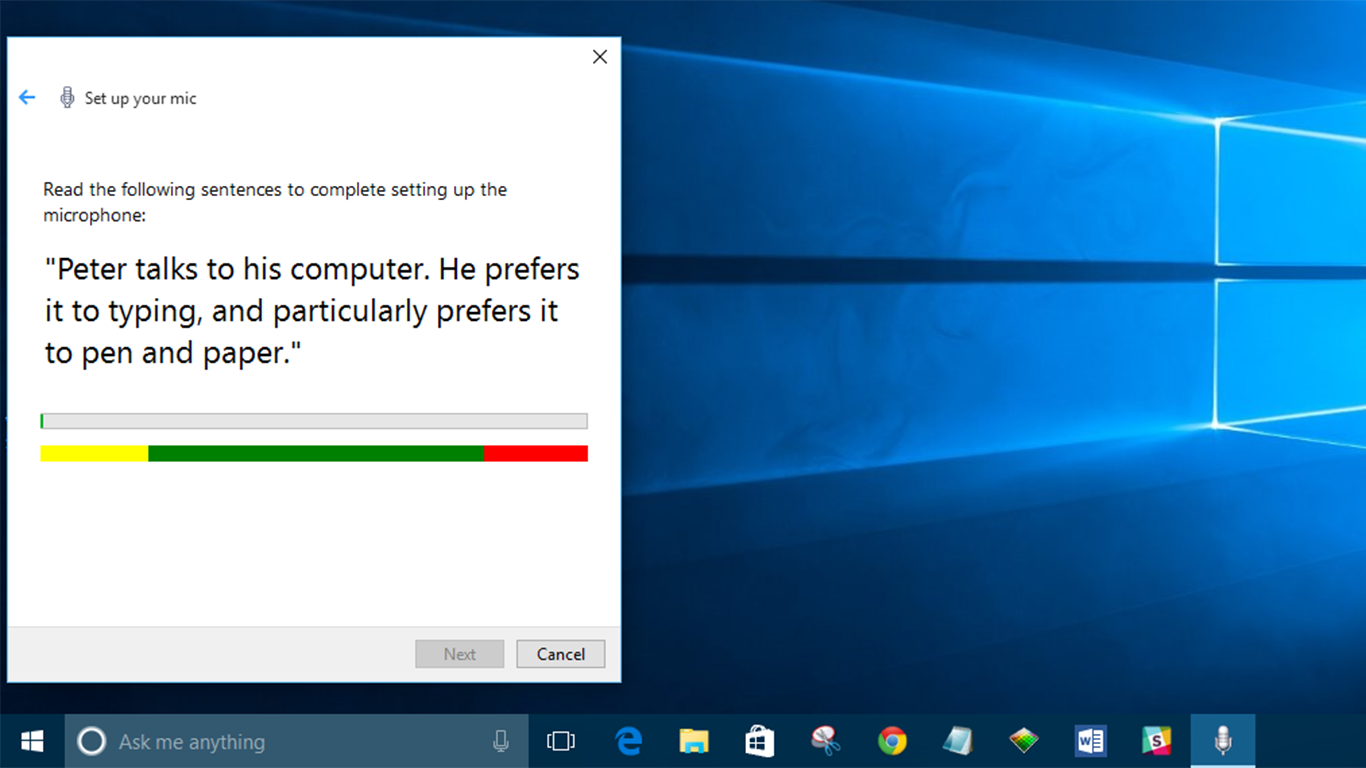
- Mikrofonu kurduktan sonra Cortana kullanıma hazırdır. Ancak Cortana'nın ayarlarını değiştirmek isterseniz, arama çubuğuna Cortana yazın ve ilk seçenek olan "Cortana ve Arama ayarları"nı tıklayın.
Windows 10'u şimdi Microsoft.com'dan indirin
Cortana'nın Windows 10'da “Hey Cortana”ya yanıt vermesi nasıl sağlanır
- Cortana'yı açın ve Ayarlar menüsüne gitmek için "Cortana ayarları"nı arayın. Şimdi en iyi sonucu tıklayın.
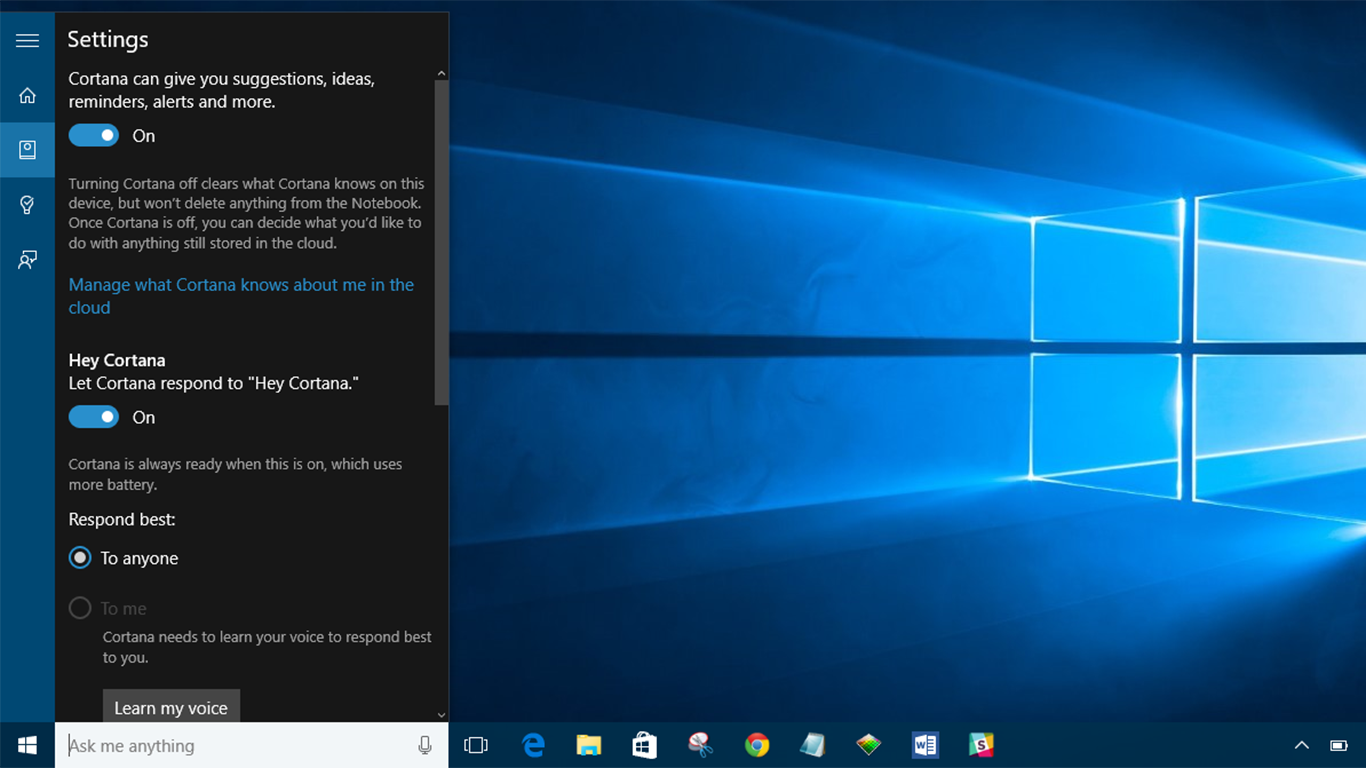
- Ayarlar menüsüne girdikten sonra, başlığın altındaki anahtara hafifçe vurun: "'Hey Cortana' dediğinizde Cortana'nın yanıt vermesine izin verin". Burada ayrıca Cortana'yı açıp kapatabilirsiniz.
Cortana'nın Windows 10'da izleme bilgilerini görüntülemesi nasıl sağlanır?
- Cortana'nın uçuşlarınız ve teslimatlarınız için takip bilgilerini görüntülemesini istiyorsanız, "Cortana Ayarları"nı aratarak başlayın ve en üstteki sonuca tıklayın.
- Aşağı kaydırın ve "Uçuşları ve daha fazlasını bul" başlığının altındaki düğmeye basın. Burada ayrıca Cortana'nın zaman zaman selam vermesi için bir seçenek ve bir dizi gizlilik ayarı bulacaksınız.
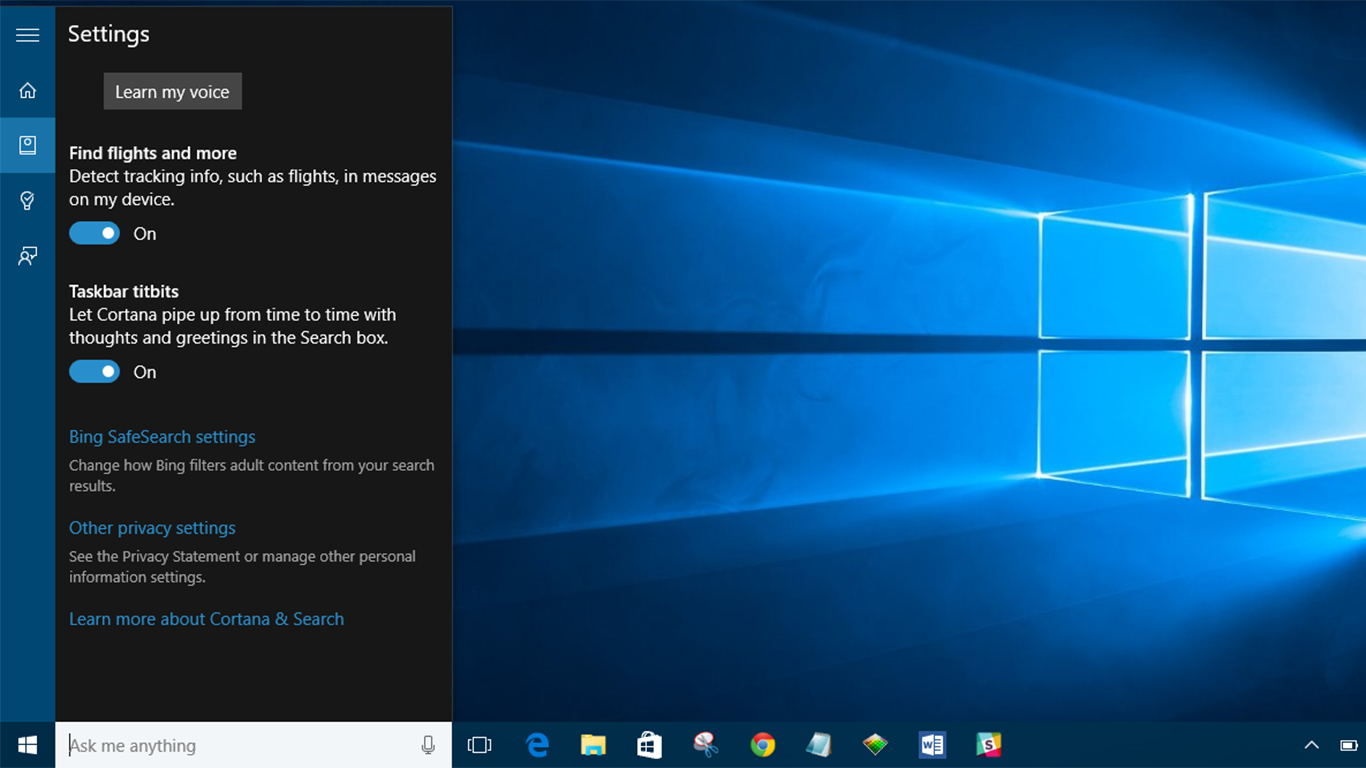
Cortana'nın Windows 10'da yerel olmayan konuşma kalıplarını anlamasını sağlama
İngilizce ana diliniz değilse, Cortana'nın ana dili olmayan konuşma kalıplarını anlamasına yardımcı olacak bir seçeneği vardır. Bunu nasıl açacağınız aşağıda açıklanmıştır:
- Windows tuşuna basın ve “Konuşma” yazın, ardından Konuşma Ayarları seçeneğini seçin.
- Buradan, “Bu dili anadili olarak konuşmayanlar için konuşma kalıplarını kullan” başlıklı kutuyu işaretlemeniz yeterlidir.
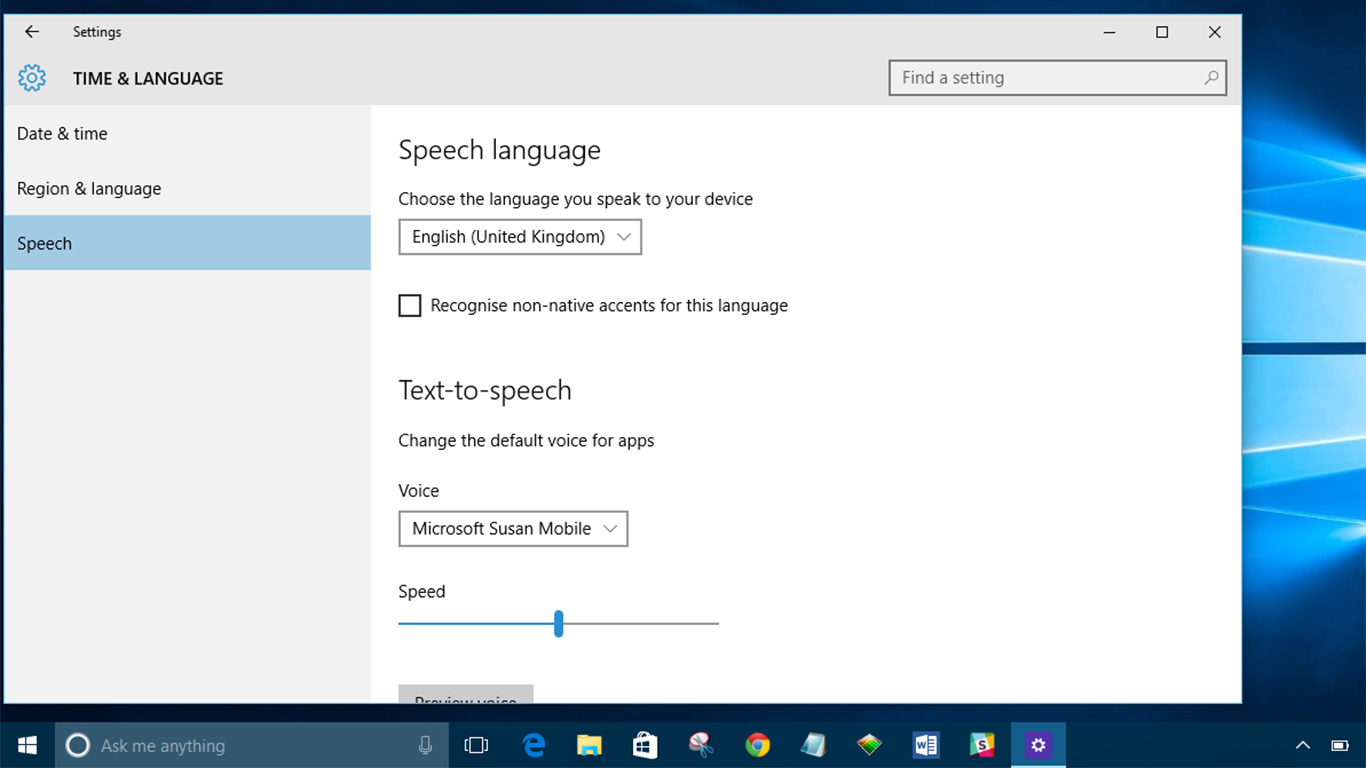
Windows 10'u şimdi Microsoft.com'dan indirin
Windows ile kullanmak için bir VPN mi arıyorsunuz? BestVPN.com tarafından Birleşik Krallık için en iyi VPN olarak seçilen Buffered'a göz atın.